热门排行
- 阿里巴巴2022年全年裁员1.9万人;ChatGPT掀起全球AI人才争夺战
- 阿里巴巴2022年全年裁员1.9万人;ChatGPT掀起全球AI人才争夺战
- 阿里巴巴2022年全年裁员1.9万人;ChatGPT掀起全球AI人才争夺战
- 马斯克呼吁ChatGPT纳入监管?究竟存在哪些风险?分析师建议关注算力算法等赛道
- 马斯克呼吁ChatGPT纳入监管?究竟存在哪些风险?分析师建议关注算力算法等赛道
- 科技共振 交流共进——明华堂光华校友与北信源共议ChatGPT的“蝴蝶效应”
- 爆火的ChatGPT有何用?沪上侨界沙龙热议
- 爆火的ChatGPT有何用?沪上侨界沙龙热议
- 马斯克呼吁ChatGPT纳入监管?究竟存在哪些风险?分析师建议关注算力算法等赛道
- 竹间智能完成D轮融资,基于生成式AI新引擎发布类ChatGPT应用产品
- 关于ChatGPT,科技部发声了!
- 券商“试水”ChatGPT,隐私与安全风险须警惕
- ChatGPT横空出世,人工智能法治化建设亟待“提档加速”
- ChatGPT来了,元宇宙走了?
- ChatGPT横空出世,人工智能法治化建设亟待“提档加速”
- ChatGPT板块企稳反弹 汤姆猫大涨8%
- ChatGPT备受关注 全球金融数字化转型加速
- ChatGPT,将元宇宙拍在沙滩上?
- ChatGPT爆火,是AI的“狂飙”吗?
- OpenAI 联合创始人:ChatGPT 是一个糟糕的产品
- 哲学学者余明锋:ChatGPT的回答追求正确,真正的人文教育并非如此|专访
- 集成ChatGPT,百炼智能助力B2B企业提升营销ROI
- 蹭ChatGPT热度年入百万?腾讯出手 多个公众号被封
- 索信达邵俊:ChatGPT的出现加速AI在金融场景的融合应用
- 关注 | 学者聚焦ChatGPT带来的新课题
- 必应版ChatGPT竟爱上用户并引诱其离婚!微软:15个以上问题会疯
- ChatGPT大热,杭州高二男生拒绝上学:“以后都是人工智能了,我努力读书还有啥用?”
- 写新闻、编代码,智能到头皮发麻……ChatGPT真能抢饭碗?
- 三大运营商大象也起舞 中国版ChatGPT热度推高算力需求
- 网传杭州3月1号取消限行?假的!是ChatGPT写的!
- ChatGPT是继互联网和iPhone之后的第三次革命
- 2022净利预计腰斩,掌阅欲借ChatGPT讲新故事
- 虚拟人能否靠ChatGPT迎来巨大突破?
- AIGC反复活跃 ChatGPT概念股大涨 业绩股价却大幅背离
- ChatGPT不是一天建成的:人类如何用66年实现今天的AI聊天?
- 对标ChatGPT|盘和林:国内企业盲目蹭热点只会影响用户体验
- 香港科技大学讲席教授许彬:ChatGPT助力教育及文旅元宇宙发展
- 别担心,ChatGPT说它目前还不会酿酒
- 华西证券:ChatGPT开启新一轮科技革命 或将引发AI算力“军备竞赛”
- 是时候给ChatGPT们降降温了
- ChatGPT引热潮 距离落地银行业务场景有多远
- ChatGPT爆火,元宇宙冷宫?腾讯、字节跳动这么说……
- 华西证券:ChatGPT开启新一轮科技革命 或将引发AI算力“军备竞赛”
- 什么样的奇葩资本才能孕育出ChatGPT?
- 没事儿别瞎聊,小心上当!警方提醒:ChatGPT爆火,这几件事需提高警惕
- ChatGPT制造商OpenAI称正在努力减少偏见和不良行为
- 沾上ChatGPT概念股价上演四连板 宁夏建材称重组标的不涉及相关产品和服务
- 监管出手降温,ChatGPT概念股回踩开始了
- ChatGPT不是一天建成的:人类如何用66年实现今天的AI聊天?
- ChatGPT引热潮 距离落地银行业务场景有多远
抠图ps【ps抠图最简单教程】
使用方法:
1、选中”背景橡皮擦工工具”
2、在属性栏中,在限制选上”不连续”;
3、”容差”值填入”50″。(值可以看之后的效果好坏进行调节);
4、属性样式选择第一个,取样连续,勾上保护前景色;
5、将颜色面板的前景色调为你图中需要留下来的颜色,进行保护,将颜色面板的背景色调为你要抠除掉的颜色(直接在图中吸取颜色就好)
效果图见下:
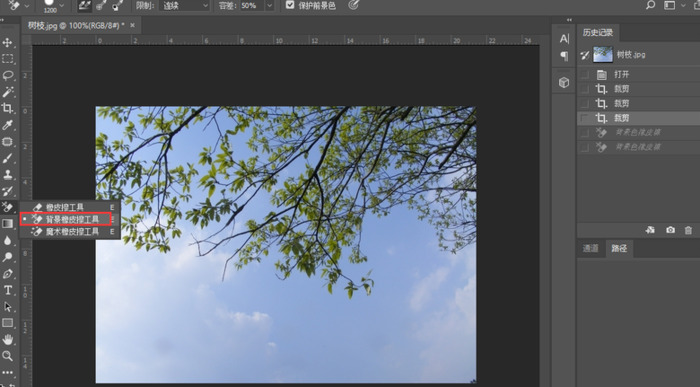
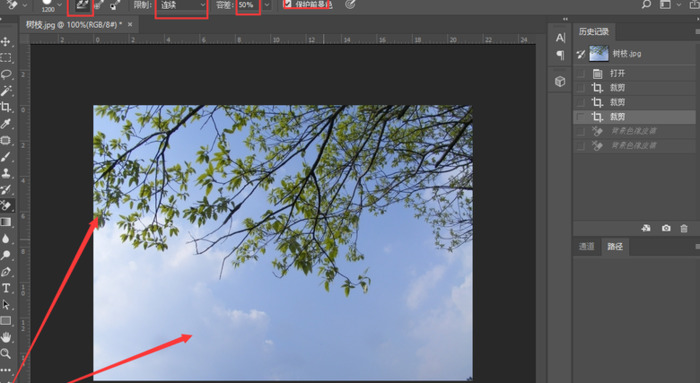
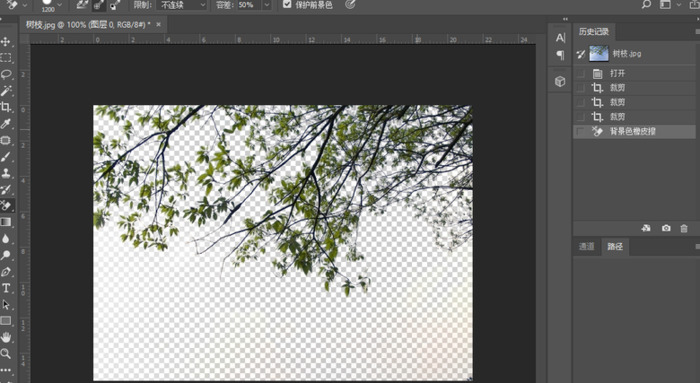
适用范围:图像和背景色之间的色差区别较大,背景色较单一,图像边界清晰。
方法意图:通过清楚背景色来得到你需要的图像。
二、色彩范围法
使用方法:
1、颜色吸管拾取背景色;
2、点击菜单中”选择”功能里的”色彩范围”功能;
在”反相”项前打勾,确定后就选中图像了。比如说我要扣取下面的红色 ,使用色彩范围,点击我要扣取的地方,右方就直接会显示出来,白色为显示,黑色为隐藏,点击确定即可。
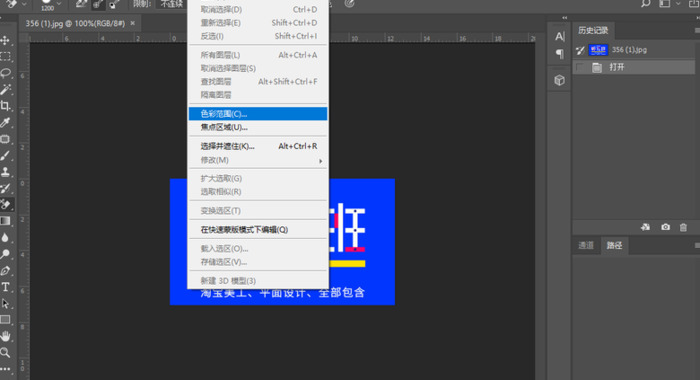
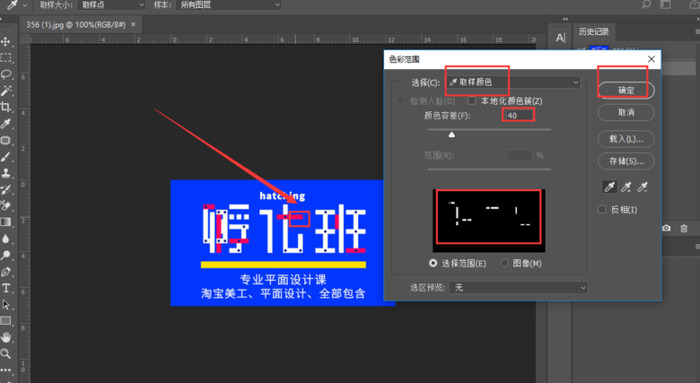
方法优点:快速,方便
适用范围:背景色较单一,图像中无背景图像。
方法意图:通过区别背景色来抠图。
三、 磁性索套法
使用方法:
1、选中”磁性索套”工具;
2、沿着图像边界走,自动黏附在图像边界。
3、索套闭合后,抠图就完成了。
方法优点:方便、精确、快速
适用范围:图像的边界和背景区别较大,图像轮廓清晰。
方法意图:自动识别图像边界,使用时自动黏附在图像边界上
四、索套工具
使用方法:
1、点击”索套”工具;
2、用索套粗略地围住图像,边框各处要与图像边界有差不多的距离;这点能保证之后羽化范围的一致性,提高抠图的精确性;
3、右击鼠标,选择”羽化”功能;
4、调节羽化值,一般填入”20″,确定后就粗略选中图像了。羽化值的大小,要根据前一步边框与图像的间距大小调节。
方法优点:简单
适用范围:粗略的抠图。
方法意图:粗略抠图,不求精确。
五、钢笔工具
相较于只能画直线做选区的“多边形套索工具”来说,“钢笔工具”则是无敌的,直线和平滑曲线都是它的看家本领,对准轮廓绘制路径。严格来说,用它来做选区,精细度是足够高的,但是之所以给出了三星评级,主要是在“好用指数”上拉了分,钢笔的入门与熟练需要大量的练习来掌握,操作难度上要高于其他工具。
(如果对钢笔工具不熟练,不会的,可以在关注我私信留言,我给你钢笔练习的素材)
六、蒙板抠图法
使用方法:
1、打开照片和背景图
2、点击移动工具把照片拖动背景图
3、添加蒙版
4、前景色设为黑色,选择画笔45
5、这样就可以在背景上擦,擦到满意为止。如果万一擦错了地方,只要将前景色改为白色,就可以擦回来。
七、通道
利用通道做选区抠图去背,是处理头发、树木、花朵、透明半透明等这类难于处理的素材的不二之选,简单方便易上手。第一步,是来到通道面板,观察红、绿、蓝三个通道,选择一个黑白对比度最强烈的通道,并复制该通道。 复制黑白对比最强烈的通道,在选中复制好的通道后,选择菜单栏的“图像>调整>色阶”或者按快捷键“Ctrl+L”,调出色阶面板,加到该通道的黑白对比度,让对比更加的突出,不突出的话啊,可以选择画笔工具,设置为黑色,然后八你需要的抠去的地方画黑,让它跟背景的白色完全达到最高对比,全部涂成黑色,通过按住Ctrl+单击该通道,选中白色背景,然后点击RGB通道,回到图层面板,点击删除键,即可删去背景。
八、图层蒙版
“图层蒙版”的就是黑色为隐藏,白色为显示,可以不破坏原图,只需要给图片添加图层蒙版,然后选择画笔工具,黑色画笔是遮挡,白色画笔是露出。也就是,用黑色画笔涂抹的地方,将被擦除,利用这个方法即可以完成抠图
九、调整边缘(选择并遮住)
1.在PS中打开一张图片

2.选择“套索”工具,把人物大致范围套选出来得到选区
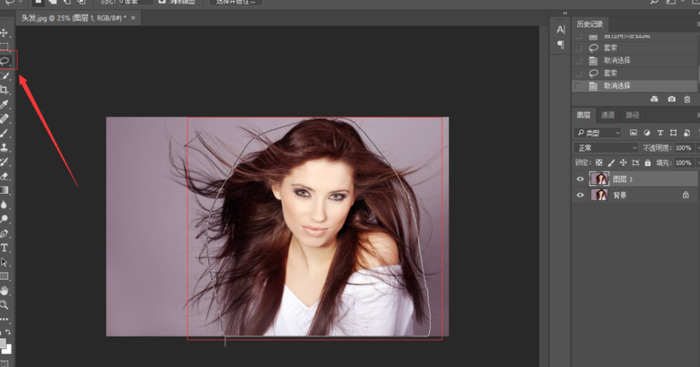
3,选区出来之后,选择“选择并遮住”选项,(这个选项是只有psCC版本才有的,如果大家需要这个软件的可以私信回复下)
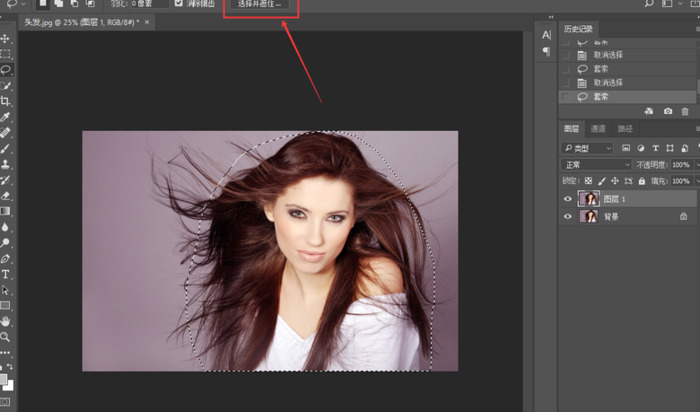
4,进入到选择并遮住面板中,选择“视图”中的叠加模式,因为这样的话,头发和背景对比强烈
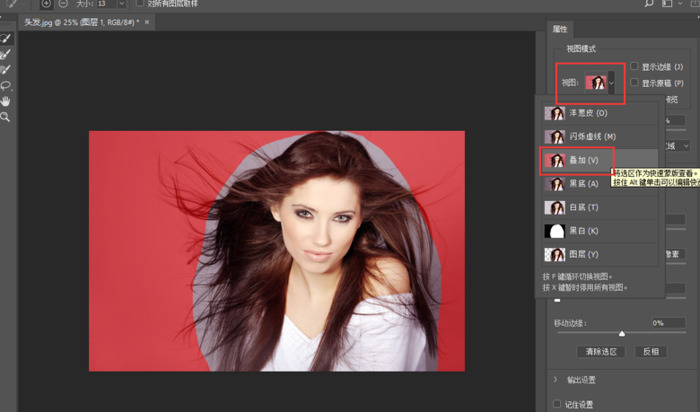
5,选择调整边缘画笔,然后涂抹头发地方,会自动识别头发和背景,只需轻轻涂抹即可
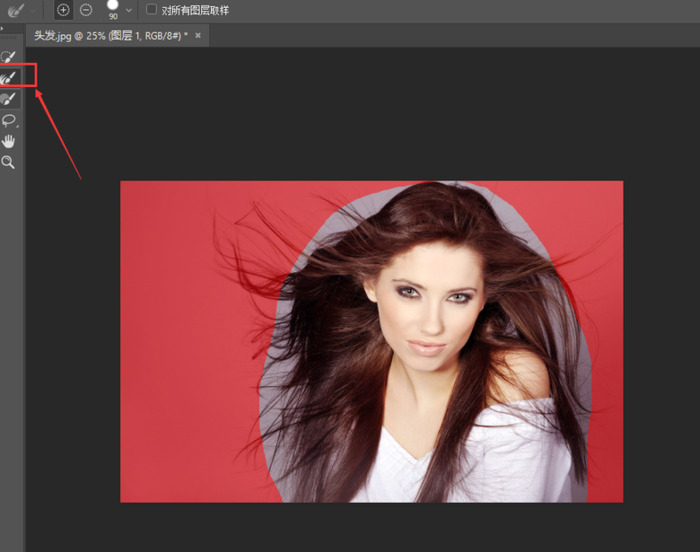
6,选择调整边缘画笔,然后涂抹头发地方,会自动识别头发和背景,只需轻轻涂抹即可
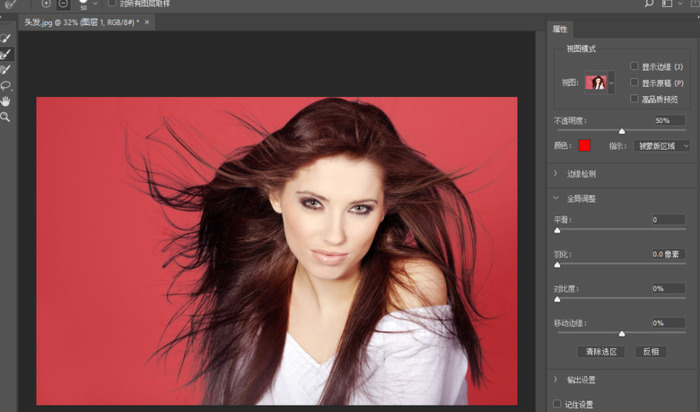
7,涂抹之后呢,点击右下角的输出设置,输出为“选区”,点击确定就好了
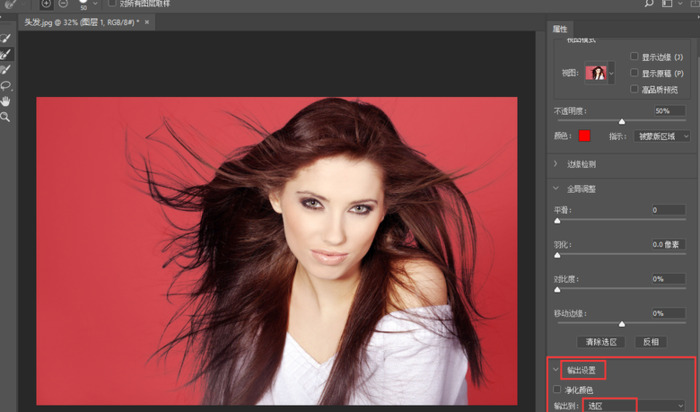
8,最终效果图就出来了
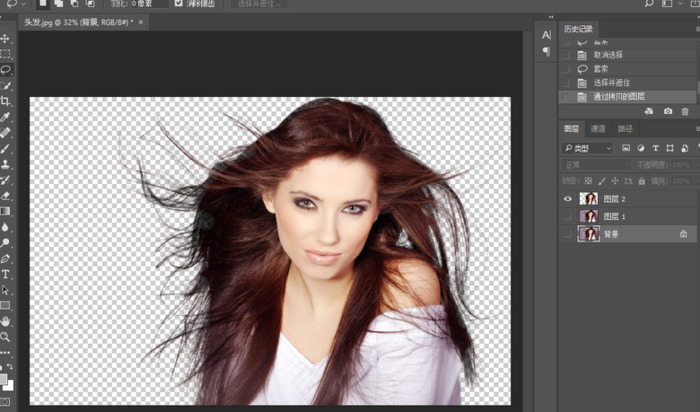
这个方法用来抠头发丝也是很方便的哟~
十、混合模式
使用方法:
1、点击图层混合模式;
2、按住alt键去灰块;
3、一步到位;
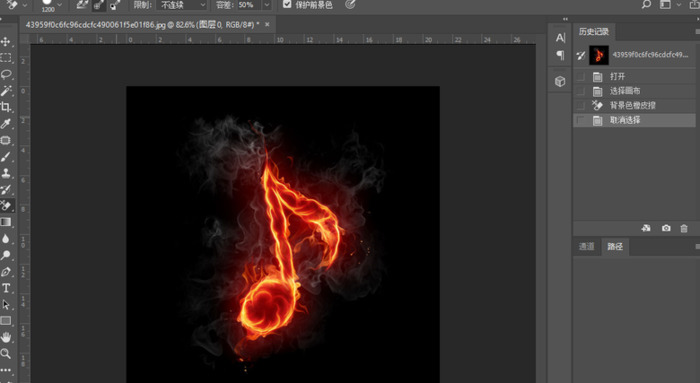
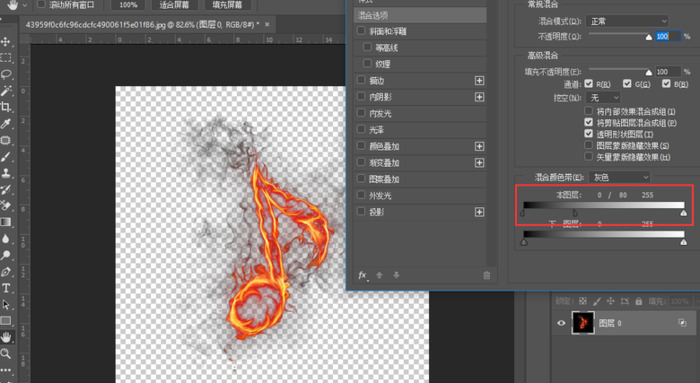
适用范围:背景色较单一,去黑留白,去白留黑
福利到:
关注评论视频,为了感谢各位新老朋友支持,特地为大家准备了超值礼包,5000种设计笔刷,500种设计字体,配色神器,钻石样式福利,文字排版福利,还有免费教程哦 ~(还有钢笔练习素材)
下方是领取方式
1,关注此头条号~
2,评论文章,不限字数,
3,私信小乔回复:福利
制图网(www.makepic.net),专业的logo免费设计在线生成网站,全自动智能化logo设计,商标设计,logo在线生成!
欢迎使用制图网制作属于您公司自己的logo,不仅专业而且经济实惠,全方位满足您公司品牌化、视觉化的需求。

 只需简单一步,使用微信扫码(或长按识别二维码)并在任一小程序首页根据提示获取激活码!
chatGPT中文网页版,无需注册,快来体验全网最火爆的人工智能应用!
只需简单一步,使用微信扫码(或长按识别二维码)并在任一小程序首页根据提示获取激活码!
chatGPT中文网页版,无需注册,快来体验全网最火爆的人工智能应用!刻字印章刻章子定刻光敏盖章印订制(淘宝商家)

 只需简单一步,使用微信扫码(或长按识别二维码)并在任一小程序首页根据提示获取激活码!
chatGPT中文网页版,无需注册,快来体验全网最火爆的人工智能应用!
只需简单一步,使用微信扫码(或长按识别二维码)并在任一小程序首页根据提示获取激活码!
chatGPT中文网页版,无需注册,快来体验全网最火爆的人工智能应用!刻字印章刻章子定刻光敏盖章印订制(淘宝商家)


